نصائح حول إزالة FileLocker ransomware (إلغاء FileLocker ransomware)
فيروس فيليلوكير هو بعد آخر فيروس رانسومواري بتحديد بعض المحللين الخبيثة رانسومواري التشيكية-o-السلوفاكية والتشيكية/السلوفاكية رانسومواري أو فيروس رانسومواري أوسيرفيليسلوكير.
ومع ذلك، ونحن نسمي هذا الفيروس رانسومواري فيليلوكير لأنه يعرض هذا الاسم على المذكرة فدية، والتي تطلق بعد UserFilesLocker.exe بتشفير الملفات على النظام بالخطر.
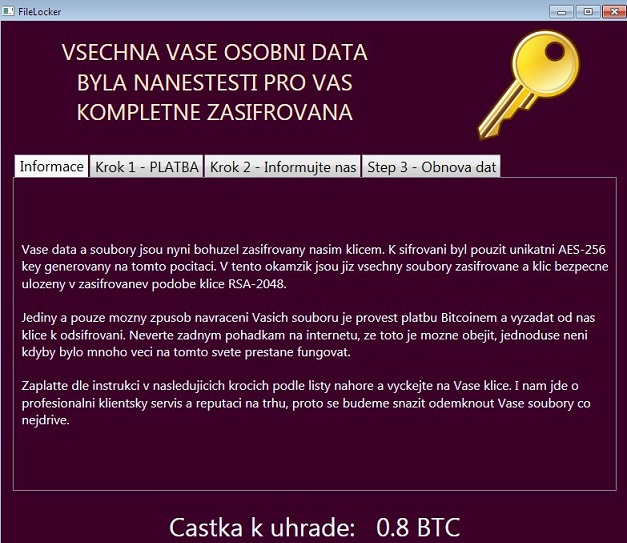
تنزيل أداة إزالةلإزالة FileLocker ransomware
ونحن نريد أن نشير إلى أن هذا رانسومواري أهداف ملفات الوسائط فقط، ويفسد السجلات التي تحتوي على ملحقات أسماء الملفات هذه:
.avi, .mp4, .mkv, .div, .xvid, .webm, .flv, .ogv, .ogg, .mng, .mov, .qt, .wmv, . yuv, .rm, .rmvb, . asf, .mpeg, and .mpg.
أفادت الأنباء أن يستخدم الفيروس الخدمات المعمارية والهندسية-256 وتشفير RSA 2048 إلحاق الضرر بالملفات للضحية. كما يحصل كل ملف مشفر. ملحق الملف أنكر (أضيف بعد نسخة أصلية واحدة، على سبيل المثال، video.flv سوف تصبح video.flv.ENCR). نتيجة لذلك، الملفات مع. لم يعد يمكن فتح ملحقات ملف أنكر. ثم تطلق رانسومواري إطار برنامج يسمى فيليلوكير، الذي يوفر معلومات باللغة التشيكية. وتقول: “فسيتشنا زهرية أوسوبني البيانات بيلا نانيستي زاسيفروفانا كومبليتني برو خدمات القيمة المضافة،” مما يعني “تماما تم تشفير كافة الملفات الخاصة بك.” رانسومواري يوضح أن الضحية لا ينبغي حتى الحلم حول استعادة البيانات دون وجود مفتاح فك التشفير،. يطلب إحالة 0.8 BTC (حوالي 960 دولاراً) للمؤلفين رانسومواري الفيروس ووعود بتوفير أدوات استعادة البيانات ثم. تماما مثل أي فيروس رانسومواري أخرى، أرادت أن تلقي الدفع عن طريق نظام الدفع بيتكوين، ولذلك فإنه يترك عنوان محفظة بيتكوين. كما هو الحال دائماً، لا ننصح بالثقة مجرمي الإنترنت ودفع لهم-نحن نعرف كثير من الحالات عندما خدع المجني عليه ببساطة وتقدم أداة فك التشفير ابدأ حتى ولو تم دفع الفدية. FileLocker ransomware حتى يعطي درسا للضحية (الترجمة التقريبية): “خدمة العملاء المهنية ما يجعل السمعة في السوق، لذا من الأفضل القيام بشيء ما لفتح الملفات الخاصة بك عاجلاً”. لا ننصح لك باتباع هذه النصيحة إذا كنت لا تريد لخطر فقدان أموالك مثلك فقدت الملفات الخاصة بك. بدلاً من ذلك، قم بإزالة FileLocker ransomware مع أدوات إزالة البرامج الضارة.
كيف أنا الحصول على المصابين بهذا الفيروس–تطالب بفدية؟
تم تشفير الملفات الخاصة بك رانسومواري لأنه زار موقع الشبهة، وفتح مرفق البريد إلكتروني ضارة أو تقوم بتثبيت نوع من البرامج غير المشروعة (ومنها المقرصنة). إذا كنت تعرف كيف حصلت على المصابين رانسومواري، تأكد من عدم لتكرار نفس الخطأ في المستقبل. ومع ذلك، ليس فقط التصفح الإهمال التي يمكن أن تجعل لك في نهاية المطاف مع رانسومواري على النظام. فيروسات ضارة يمكن التسلل إلى النظام الخاص بك باستخدام مختلف التكنولوجيات التي تساعد على استغلال الثغرات الأمنية في البرامج، أو يمكنك أن تصبح ضحية لهجوم الهندسة الاجتماعية، أيضا. لا توجد تنوعاً وسيلة لحماية نفسك من رانسومواري المتطورة، ولكن إذا كنت طبقة أعلى مع تدابير الحماية، ينبغي أن يكون على ما يرام. لتبدأ، فإننا نقترح إنشاء نسخ احتياطية وتثبيت برامج مكافحة البرامج الضارة. لا ننسى لتحديث برامج مكافحة البرامج الضارة، فضلا عن جميع البرامج الأخرى لديك على جهاز الكمبيوتر الخاص بك. حذف FileLocker ransomware مرة واحدة وإلى الأبد.
كيفية حذف FileLocker ransomware؟
إذا تم اختراق الملفات الخاصة بك من الفيروسات فيليلوكير، لا في محاولة لتحسين الحالة عن طريق حذف ملفات الفيروس يدوياً. ونحن نقترح عليك إعداد الكمبيوتر الخاص بك لإزالة FileLocker ransomware بتمهيد النظام في “الوضع الأمن” مع الشبكة الأولى. بمجرد القيام بذلك، تشغيل أو تثبيت برامج مكافحة البرامج الضارة والسماح لها بفحص النظام بدقة. قد يستغرق بعض الوقت، ولكن أن يكون المريض. وبمجرد أن ينتهي المسح الضوئي، حذف كافة الملفات الضارة في وقت واحد. أدناه، سوف تجد دليل إزالة فيليلوكير خطوة بخطوة تشرح كل شيء بالتفصيل. إزالة FileLocker ransomware في أسرع وقت ممكن.
تعلم كيفية إزالة FileLocker ransomware من جهاز الكمبيوتر الخاص بك
- الخطوة 1. كيفية حذف FileLocker ransomware من Windows؟
- الخطوة 2. كيفية إزالة FileLocker ransomware من متصفحات الويب؟
- الخطوة 3. كيفية إعادة تعيين متصفحات الويب الخاص بك؟
الخطوة 1. كيفية حذف FileLocker ransomware من Windows؟
a) إزالة FileLocker ransomware المتعلقة بالتطبيق من نظام التشغيل Windows XP
- انقر فوق ابدأ
- حدد لوحة التحكم

- اختر إضافة أو إزالة البرامج

- انقر فوق FileLocker ransomware المتعلقة بالبرمجيات

- انقر فوق إزالة
b) إلغاء تثبيت البرنامج المرتبطة FileLocker ransomware من ويندوز 7 وويندوز فيستا
- فتح القائمة "ابدأ"
- انقر فوق لوحة التحكم

- الذهاب إلى إلغاء تثبيت البرنامج

- حدد FileLocker ransomware المتعلقة بالتطبيق
- انقر فوق إلغاء التثبيت

c) حذف FileLocker ransomware المتصلة بالطلب من ويندوز 8
- اضغط وين + C لفتح شريط سحر

- حدد إعدادات وفتح "لوحة التحكم"

- اختر إزالة تثبيت برنامج

- حدد البرنامج ذات الصلة FileLocker ransomware
- انقر فوق إلغاء التثبيت

الخطوة 2. كيفية إزالة FileLocker ransomware من متصفحات الويب؟
a) مسح FileLocker ransomware من Internet Explorer
- افتح المتصفح الخاص بك واضغط Alt + X
- انقر فوق إدارة الوظائف الإضافية

- حدد أشرطة الأدوات والملحقات
- حذف ملحقات غير المرغوب فيها

- انتقل إلى موفري البحث
- مسح FileLocker ransomware واختر محرك جديد

- اضغط Alt + x مرة أخرى، وانقر فوق "خيارات إنترنت"

- تغيير الصفحة الرئيسية الخاصة بك في علامة التبويب عام

- انقر فوق موافق لحفظ تغييرات
b) القضاء على FileLocker ransomware من Firefox موزيلا
- فتح موزيلا وانقر في القائمة
- حدد الوظائف الإضافية والانتقال إلى ملحقات

- اختر وإزالة ملحقات غير المرغوب فيها

- انقر فوق القائمة مرة أخرى وحدد خيارات

- في علامة التبويب عام استبدال الصفحة الرئيسية الخاصة بك

- انتقل إلى علامة التبويب البحث والقضاء على FileLocker ransomware

- حدد موفر البحث الافتراضي الجديد
c) حذف FileLocker ransomware من Google Chrome
- شن Google Chrome وفتح من القائمة
- اختر "المزيد من الأدوات" والذهاب إلى ملحقات

- إنهاء ملحقات المستعرض غير المرغوب فيها

- الانتقال إلى إعدادات (تحت ملحقات)

- انقر فوق تعيين صفحة في المقطع بدء التشغيل على

- استبدال الصفحة الرئيسية الخاصة بك
- اذهب إلى قسم البحث وانقر فوق إدارة محركات البحث

- إنهاء FileLocker ransomware واختر موفر جديد
الخطوة 3. كيفية إعادة تعيين متصفحات الويب الخاص بك؟
a) إعادة تعيين Internet Explorer
- فتح المستعرض الخاص بك وانقر على رمز الترس
- حدد خيارات إنترنت

- الانتقال إلى علامة التبويب خيارات متقدمة ثم انقر فوق إعادة تعيين

- تمكين حذف الإعدادات الشخصية
- انقر فوق إعادة تعيين

- قم بإعادة تشغيل Internet Explorer
b) إعادة تعيين Firefox موزيلا
- إطلاق موزيلا وفتح من القائمة
- انقر فوق تعليمات (علامة الاستفهام)

- اختر معلومات استكشاف الأخطاء وإصلاحها

- انقر فوق الزر تحديث Firefox

- حدد تحديث Firefox
c) إعادة تعيين Google Chrome
- افتح Chrome ثم انقر فوق في القائمة

- اختر إعدادات، وانقر فوق إظهار الإعدادات المتقدمة

- انقر فوق إعادة تعيين الإعدادات

- حدد إعادة تعيين
d) إعادة تعيين سفاري
- بدء تشغيل مستعرض سفاري
- انقر فوق سفاري الإعدادات (الزاوية العلوية اليمنى)
- حدد إعادة تعيين سفاري...

- مربع حوار مع العناصر المحددة مسبقاً سوف المنبثقة
- تأكد من أن يتم تحديد كافة العناصر التي تحتاج إلى حذف

- انقر فوق إعادة تعيين
- سيتم إعادة تشغيل رحلات السفاري تلقائياً
* SpyHunter scanner, published on this site, is intended to be used only as a detection tool. More info on SpyHunter. To use the removal functionality, you will need to purchase the full version of SpyHunter. If you wish to uninstall SpyHunter, click here.

